Se você tiver tarefas em Microsoft Excel que fizer repetidamente, poderá gravar uma macro para automatizar essas tarefas.
Microsoft
Você sabe como fazer automação com macros no Excel e exemplos de macros prontos? Macros no Excel são uma ferramenta que serve para automatizar tarefas repetitivas, economizando tempo e minimizando a possibilidade de erros.
Basicamente, uma macro é uma série de comandos e instruções que você grava e executa quantas vezes precisar. São escritas em uma linguagem de programação chamada VBA (Visual Basic for Applications), que é uma versão simplificada do popular Visual Basic.
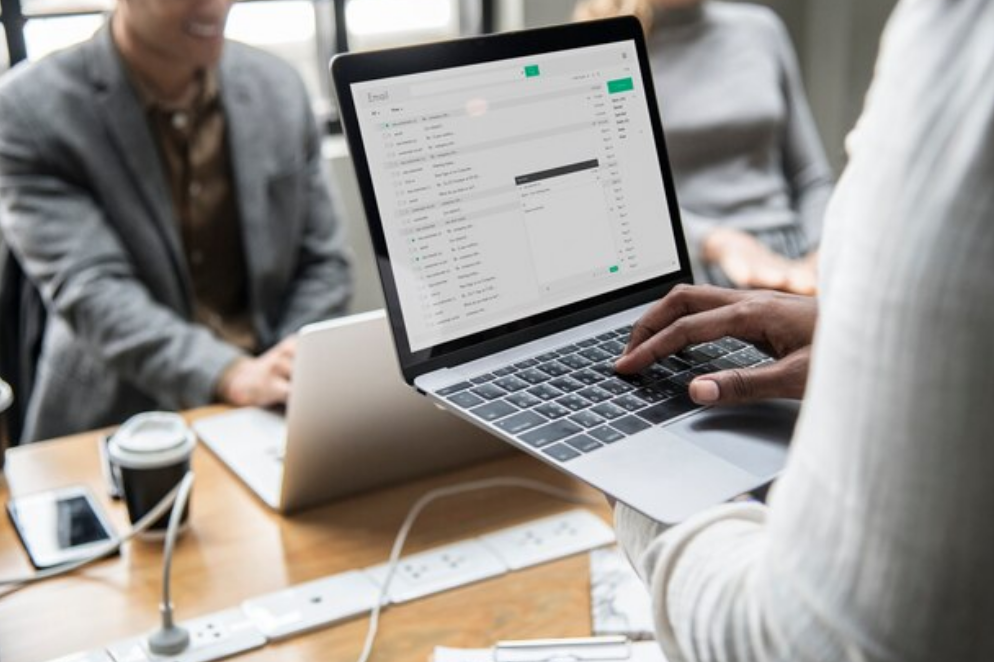
Quando você cria uma macro, o Excel grava suas ações exatas, como cliques de mouse e entradas de teclado, e depois as converte em um código VBA.
Dessa forma, permite que tarefas complexas e demoradas sejam realizadas com apenas alguns cliques. Por exemplo, se você regularmente prepara um relatório que requer a formatação de dados de uma maneira específica, pode gravar uma macro para fazer isso, poupando o esforço de realizar manualmente os mesmos passos a cada vez.
Macros são super indicados em situações que requerem uma manipulação de dados padronizada e repetitiva. Elas podem ser usadas para tudo, desde a organização de dados em tabelas até a realização de cálculos complexos e a geração de relatórios personalizados.
E, justamente para te ajudar a aumentar a sua produtividade com automação de macros no Excel, preparei esse conteúdo. Vem comigo e confira um guia completo sobre tutoriais macros Excel e automação de tarefas com Excel. Hoje, mostramos como acabar simplificando processos com macros e dicas práticas macros Excel!

Criando macros no excel: passo a passo para iniciantes
A criação de macros no Excel parece complexa para iniciantes, mas é um processo bastante direto quando quebrado em passos simples. Olha só algumas dicas:
1. Ativar a guia desenvolvedor
Antes de começar, você precisa ter a guia "Desenvolvedor" visível na faixa de opções do Excel. Para ativá-la, vá até “Arquivo” > “Opções” > “Personalizar Faixa de Opções” e marque a caixa “Desenvolvedor”.
2. Gravar a macro
- Na guia Desenvolvedor, clique em "Gravar Macro".
- Dê um nome para a sua macro. Evite espaços e caracteres especiais.
- Escolha onde você quer salvar a macro. A opção padrão "Este Livro" geralmente é a mais adequada para iniciantes.
- Se desejar, atribua um atalho de teclado à macro para ativá-la rapidamente.
- Clique em "OK" para começar a gravação.
3. Executar as ações que você deseja automatizar
Agora, realize as tarefas que você deseja automatizar, incluindo formatações, inserções de fórmulas, ou qualquer outra atividade que você normalmente faz no Excel. O Excel está gravando todas as suas ações.
4. Parar a gravação
Uma vez que você tenha concluído as ações, volte à guia Desenvolvedor e clique em "Parar Gravação".
5. Testar a macro
Para testar a macro, você pode utilizar o atalho de teclado que definiu ou ir à guia Desenvolvedor, clicar em "Macros", selecionar a sua macro na lista e clicar em "Executar".
6. Dicas adicionais
Vamos para o próximo passo da automação com macros no Excel. Comece com tarefas simples: Se você é um iniciante, comece gravando macros para tarefas simples, como formatação de células ou organização de dados.
7. Acompanhe suas sções
Enquanto grava a macro, tente manter suas ações consistentes e precisas. Qualquer erro durante a gravação será replicado cada vez que a macro for executada.
8. Edite o código da macro se necessário
Após gravar a macro, você pode visualizar e editar o código VBA gerado automaticamente. Para fazer isso, na guia Desenvolvedor, clique em "Macros", selecione sua macro, e clique em "Editar". Dessa forma, abre o editor do VBA, onde você pode fazer ajustes no código.
9. Utilize comentários no código
Se você decidir editar o código VBA, usar comentários (iniciando com um apóstrofo) ajuda você a lembrar o que determinada parte do código faz, facilitando futuras edições.
10. Faça backup de seus arquivos
Sempre faça backup de seus arquivos do Excel antes de testar novas macros, pois uma macro mal configurada pode alterar ou apagar dados importantes.
11. Aprenda o básico de VBA
No fim do passo a passo da automação com macros no Excel: embora não seja estritamente necessário para criar macros simples, entender os fundamentos do VBA torna-se importante para criar macros mais complexas e personalizadas.
O poder da automatização: benefícios práticos das macros
Automatizar tarefas no Excel utilizando macros oferece muitos benefícios (principalmente se você trabalha com Excel todo dia), especialmente em termos de precisão e economia de tempo.
Economia de tempo
Este é talvez o benefício mais óbvio. Tarefas que normalmente levariam horas para serem concluídas manualmente podem ser realizadas em minutos com uma macro. Dessa forma, libera tempo que pode ser dedicado a atividades mais produtivas.
Consistência e precisão
A automação por meio de macros reduz o risco de erros humanos. Uma vez que uma macro é bem programada, executará a tarefa exatamente da mesma maneira todas as vezes, garantindo consistência e precisão nos dados.
Melhoria na eficiência do trabalho
Macros realizam análises complexas e manipulações de dados rapidamente, aumentando a produtividade do trabalho. Uma vez criadas, as macros são fáceis de executar.
Como automatizar tarefas com macros?
- Gravação de macro: A maneira mais simples de criar uma macro é usar a ferramenta de gravação de macro do Excel, envolve realizar a tarefa manualmente uma vez enquanto o Excel grava suas ações.
- Programação em VBA: Para tarefas mais complexas, você pode escrever ou editar o código VBA (Visual Basic for Applications) diretamente. Logo, oferece maior flexibilidade e controle sobre o que a macro pode fazer.
- Atribuir macros a botões: Para facilitar o acesso e a execução, você pode atribuir macros a botões na planilha. Assim, permite que qualquer usuário execute a macro com um simples clique.
- Agendar macros: Em alguns casos, você pode configurar macros para serem executadas em horários específicos ou quando certas condições são atendidas, usando o Agendador de Tarefas do Windows ou funcionalidades internas do Excel.
- Integração com outras ferramentas: Macros podem ser integradas com outras aplicações e ferramentas para expandir suas funcionalidades, como a importação automática de dados de outras fontes.
Edição avançada de macros: técnicas para personalização
À medida que os usuários se tornam mais proficientes no uso de macros no Excel, buscam técnicas mais avançadas para personalizá-las.
Assim sendo, personalizar macros envolve ir além da simples gravação e execução, mergulhando na programação com VBA (Visual Basic for Applications) para criar soluções mais sofisticadas e flexíveis.
Confira, abaixo, alguns passos de como fazer edição avançada:
- Uso de variáveis e constantes: Em VBA, o uso de variáveis e constantes permite que a macro seja mais dinâmica e adaptável. Variáveis armazenam valores que mudam durante a execução da macro, enquanto constantes guardam valores que permanecem os mesmos.
- Estruturas de controle de fluxo: Utilizar estruturas como "If...Then...Else", "For...Next", e "Do...Loop" permite que as macros tomem decisões e executem ações repetidas vezes. Uma base para criar macros que lidam com diferentes cenários e realizar tarefas complexas.
- Criação de funções personalizadas: Você pode escrever suas próprias funções em VBA, que podem então ser utilizadas dentro de suas macros. Essas funções personalizadas realizam cálculos específicos ou operações de dados que não são diretamente suportadas pelo Excel.
- Manipulação de erros: Implementar a manipulação de erros em macros serve para lidar com situações inesperadas durante a execução. Utilizando o comando "On Error", poderá definir como sua macro reage a erros, como ignorar um erro específico ou exibir uma mensagem personalizada.
- Interação com outras aplicações do Office: Macros podem ser programadas para interagir não apenas com o Excel, mas também com outras aplicações do Microsoft Office, como Word e Outlook. Dessa forma, permite a automatização de uma gama mais ampla de tarefas, como a geração de relatórios no Word ou o envio de e-mails automatizados via Outlook.
- Uso de formulários e controles: Para tornar suas macros mais amigáveis e interativas, use formulários VBA com controles como caixas de texto, botões e listas suspensas.
- Conexão com bancos de dados externos: Macros avançadas podem se conectar a bancos de dados externos, como SQL Server, para buscar ou atualizar informações.
Dicas de segurança ao usar macros no excel
Vamos falar sobre segurança em macros no Excel após aprender como criar macros eficientes? Ao trabalhar com dados sensíveis no Excel, especialmente ao utilizar macros, adote sempre práticas de segurança e privacidade.
Dados sensíveis podem incluir informações financeiras, pessoais, ou qualquer dado que, se comprometido, poderia causar danos ou constrangimento.
Reais por hora. É possível encontrar professor particular de Excel tanto na sua cidade quanto online.
Primeiramente, limite o acesso a arquivos do Excel contendo dados sensíveis. Use senhas para proteger seus arquivos e certifique-se de que apenas pessoas autorizadas possam abrir ou modificar essas planilhas. O Excel permite que os usuários definam senhas não apenas para abrir um arquivo, mas também para modificar uma planilha ou workbook.
Ao criar macros, tenha em mente que podem potencialmente acessar e modificar dados sensíveis. Certifique-se de que o código VBA seja bem escrito para evitar a exposição ou a manipulação indevida de dados, incluindo a implementação de práticas de codificação e a verificação de vulnerabilidades.
Outro ponto importante é a conscientização sobre os riscos de macros maliciosas. Macros são usadas como vetor para softwares maliciosos, portanto, nunca habilite macros de fontes não confiáveis.
Aliás, o Excel oferece configurações de segurança que ajudam a proteger contra a execução inadvertida de macros perigosas.
Além disso, considere a criptografia de dados ao armazenar informações sensíveis. Embora o Excel ofereça alguma forma de proteção de dados, soluções de criptografia mais robustas tornam-se necessárias para garantir a segurança de dados altamente sensíveis.
E então, tem mais alguma dica de como fazer automação com macros no Excel? Comente com outros leitores.















